Pensez à faire une sauvegarde avant d’effectuer cette manipulation !
Contexte du tutoriel à adapter selon la situation :
- ce tutoriel ne concerne que le disque supplémentaire associé à votre instance.
- nous allons supposer que le disque ne contient qu’une seule partition /dev/sdb1 montée sur /mnt/data
- la partition est ici utilisée par le logiciel backuppc
1. Démonter les partitions du disque
Avant de pouvoir agrandir le disque chez l’hébergeur, on doit stopper l’utilisation de ses partitions.
Ici je stoppe backuppc et je démonte la seule partition utilisée :
systemctl stop backuppc
umount /mnt/data
2. Agrandissement du disque chez l'hébergeur
Dans l’interface Public Cloud OVH, j’accède à l’édition du volume à agrandir, je change la taille et j’applique :
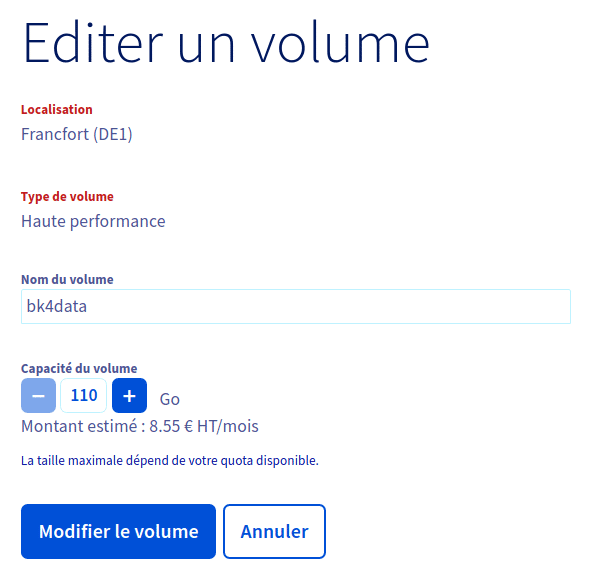
OVH va alors détacher le disque du serveur, agrandir et attacher de nouveau au serveur.
Du côté serveur, on pourra voir (avec la commande dmesg) :
[2085722.271390] sd 2:0:0:1: [sdb] Synchronizing SCSI cache
[2085722.319696] sd 2:0:0:1: [sdb] Synchronize Cache(10) failed: Result: hostbyte=DID_OK driverbyte=DRIVER_SENSE
[2085722.323265] sd 2:0:0:1: [sdb] Sense Key : Illegal Request [current]
[2085722.325707] sd 2:0:0:1: [sdb] Add. Sense: Logical unit not supported
[2085734.851194] scsi 2:0:0:1: Direct-Access QEMU QEMU HARDDISK 2.5+ PQ: 0 ANSI: 5
[2085734.857835] sd 2:0:0:1: Power-on or device reset occurred
[2085734.861112] sd 2:0:0:1: [sdb] 230686720 512-byte logical blocks: (118 GB/110 GiB)
[2085734.866285] sd 2:0:0:1: Attached scsi generic sg1 type 0
[2085734.869637] sd 2:0:0:1: [sdb] Write Protect is off
[2085734.871344] sd 2:0:0:1: [sdb] Mode Sense: 63 00 00 08
[2085734.874113] sd 2:0:0:1: [sdb] Write cache: enabled, read cache: enabled, doesn't support DPO or FUA
[2085734.893807] sdb: sdb1
[2085734.896957] sd 2:0:0:1: [sdb] Attached SCSI disk
3. On recrée la table de partition
Mon disque attaché s’appelle « sdb », vérifiez bien le nom (voir la commande dmesg ci-dessus) !
Il n’y a en principe aucune perte de données à prévoir.
On lance la commande fdisk pour vérifier qu’on a un disque de type dos :
fdisk -l /dev/sdb | grep Disklabel
On a ceci qui s’affiche :
Disklabel type: dos
On édite le disque :
fdisk /dev/sdb
On tape des commandes fdisk, exactement dans cet ordre :
- p : pour afficher la table et savoir ce qu’on va faire
- d : pour effacer la seule partition présente s’il y en a qu’une (sinon il faudra vous débrouiller)
- n : pour recréer la partition en prenant tout le disque, il va détecter l’ancienne partition et son système et demander à garder ou non la signature, vous dites oui
- p : pour afficher encore et vérifier
- w : pour sauvegarder la table
p
d
n
p
w
4. Agrandir le système de fichier
Mon système de fichier est ext4. Si vous avez autre chose, il faudra vous débrouiller et chercher sur le web.
On lance un contrôle de la partition :
e2fsck -f /dev/sdb1
On agrandit le système de fichier ext4 :
resize2fs /dev/sdb1
5. Remontage de la partition
Je remonte ma partition et je relance mon application backuppc :
mount /mnt/data
systemctl start backuppc


